0x00.规范布局
微软通过秋季更新发布了 NavigationView 控件。在此之前,实现汉堡菜单多使用Nuget上发布的类库或使用Splitview自制,但无法保持风格的一致性。

MSDN给出的实例
<NavigationView SelectionChanged="SelectionChanged">
<NavigationView.MenuItems>
<NavigationViewItemHeader Content="Section A" />
<NavigationViewItem Content="Item 01" />
<NavigationViewItem Content="Item 02" />
</NavigationView.MenuItems>
<Frame x:Name="NavigationFrame" />
</NavigationView>
0x01.模式
控件有三种可能的模式:最小、紧凑和扩展,每种模式都是基于带有阈值的内置和可自定义视图自动选择的。

0x02.NavigationViewItem
NavigationViewItem为NavigationView.MenuItems中item项,包含Icon,Content,Tag等常用属性。
Icon:参阅Segoe MDL2 icons提供的图标。
IsSelected:NavigationViewItem是否被选中,选中的NavigationViewItem左侧会有指示方块。如果出现默认需要选中的NavigationViewItem没有指示方块并且已设置IsSelected=true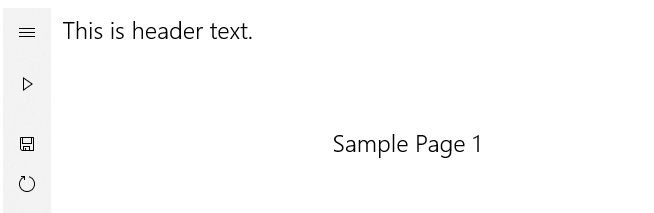
请为NavigationViewItem添加Loading事件即可正常显示。
private void NavigationViewItem_Loading(Windows.UI.Xaml.FrameworkElement sender, object args)
{
((NavigationViewItem)sender).IsSelected = true;
}
0x03.NavigationViewItemSeparator
用于分隔两个NavigationViewItem。
0x04.IsSettingsVisible
Pane底部的Setting按钮是否可见。
0x05.IsPaneOpen
Pane是否展开。
0x06.SelectionChanged事件
当NavigationView中选中的NavigationViewItem改变时触发,常配合Frame控件实现导航视图。
<NavigationView x:Name="NaviView"
SelectionChanged="NaviView_SelectionChanged">
<NavigationView.MenuItems>
<NavigationViewItem Icon="Home" Content="首页" Tag="Index"/>
<NavigationViewItem Icon="BrowsePhotos" Content="搜索" Tag="Filter" />
</NavigationView.MenuItems >
<Frame x:Name="RootFrame">
<Frame.ContentTransitions>
<TransitionCollection>
<NavigationThemeTransition/>
</TransitionCollection>
</Frame.ContentTransitions>
</Frame >
</NavigationView >
private void NaviView_SelectionChanged(NavigationView sender, NavigationViewSelectionChangedEventArgs args)
{
NavigationViewItem item = args.SelectedItem as NavigationViewItem;
switch (item.Tag)
{
case "Index":
RootFrame.Navigate(typeof(Pages.Index_Page));
break;
case "Filter":
RootFrame.Navigate(typeof(Pages.Filter_Page));
break;
case "Setting":
RootFrame.Navigate(typeof(Pages.Setting_Page));
break;
}
}